
海外旅行 わたしの準備3(Googleマイマップ)
海外旅行の準備編続きます。
サムネ写真はアメリカ>>シカゴの摩天楼です。
今回はGoogleMapのマイマップでざっくりルート作成してみたいと思います。その備忘録。
作成方法
以下見ながらやってみました。めっちゃ簡単。
過去に行った東欧旅行のルートで試行版作成してみました。基本的に①、②の手順です。
① マーカーのレイヤーでポイントを落とす。
② ルートのレイヤーで経路を結ぶ。
マイマップ作成のメリット
1. 旅行のルートが一目瞭然
もちろんこれです。
GIS的なソフトを使うわけでもなく、直観的な操作で行きたい場所、そのルート、場所ごとのメモとかを残せます。紙の地図と違って、現在地を確認できるのもいいところ。
同じアカウントならもちろんスマホでも見れます。
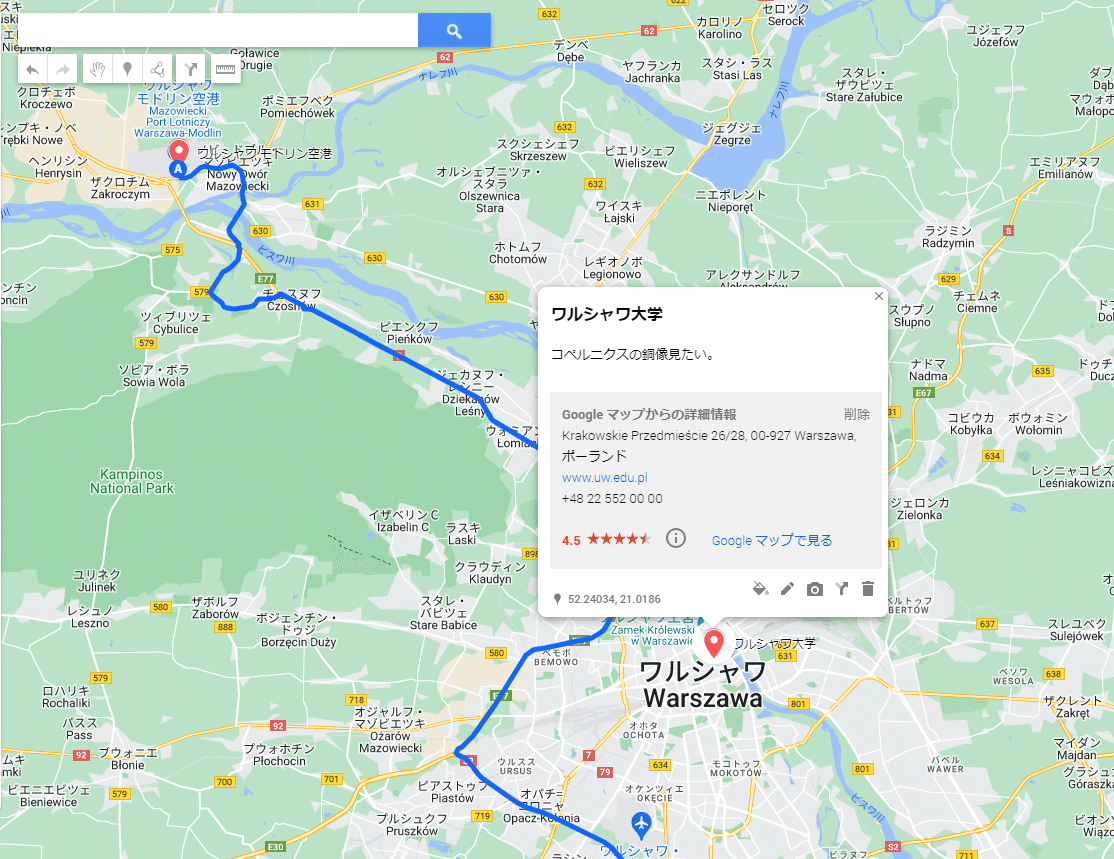
2. URLで共有できる
作成したマイマップは、URLで共有できます。
設定すれば、複数人での編集もできるし、みんなで旅程を考えるのにも便利。
レイヤー分けもできるので、観光スポット、ご飯弥、お土産とか目的で分けたり、行きたい順でマスト、行けたら、どっちでも、みたいな分け方をしてもいいと思います。
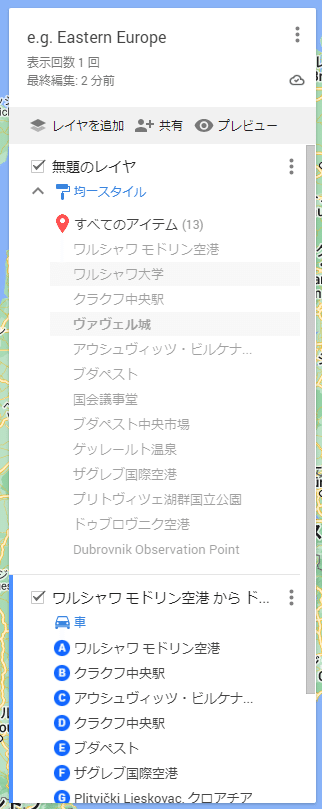
・マーカーもルートもレイヤー分けできる
3. 自分のサイト、ブログ、noteに埋め込める
この記事でも載せてみましたが、簡単に埋め込めます。
自分自身、旅行ブログとか観光モデルコースとか調べる時、このマップがついているサイトが好きなのでここも推しです。
以下の記事がとってもわかりやすいので作り方は以下からどうぞ。
マイマップの細かい工夫
大まかなつくり方はご紹介しましたが、自分なりに細かいところで知っておくともう少ししたいことができるポイントです。
1. マーカーのスタイル、ラベル編集
マーカーのスタイル、表示するラベルを編集できます。「場所のグループ化方法」から凡例を全部同じスタイルにしたり、通し番号を振ったりできます。
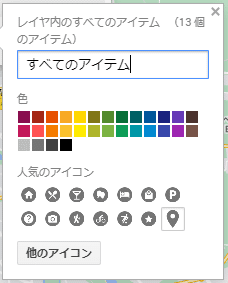
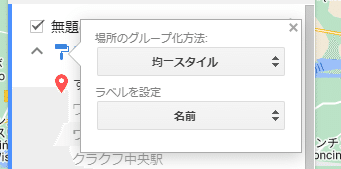
2. ルートの修正
ルートの起終点決めて、思ったルートじゃない道が出たときに、ルートの上でドラックすると道を変えられます。
以下参考。
3. KMLの読み込み・出力
KMLを読みこんだり、出力したりできます。
ということは、GIS系のソフトとの連携も可能なので、凝ったことがしたければ、GIS作成→マイマップ読み込みとかすれば、スマホで見ながら現地行ったりもできます。
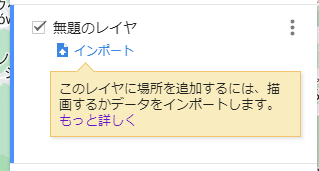
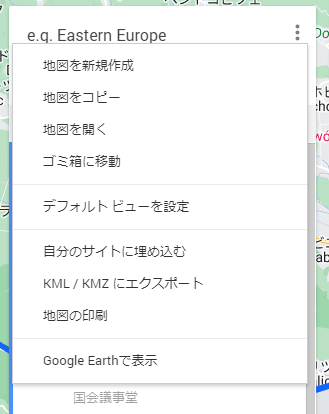
できないこと
こちらも細かい点ですが、マイマップを作ってみて、あと一歩したいことができなかったなという点を挙げてみます。
「それ出来るよ」というご意見有りましたら、ぜひ教えていただきたいです。
1. Googleのアカウント名の非表示
プロフィールの名前が非表示にできないらしいです。
ただ、HTMLで埋め込む場合はONOFFの設定ができるとか。いまいち細かいことがわかってません。。
2. ルート作成関係の不満
こまかーいかも知れませんが、ルート作成関連で以下も気になった点。
1) 経路の目的地の登録可能数10か所(A~J)まで
2) 移動手段は"車"、"自転車"、"徒歩"のみ。飛行機、船舶は使えない。
3) 移動手段の組み合わせができない。
→ルートは"車"を選んだら全移動"車"になります。レイヤー内で違う手段が選べない、、
おわり
こんなにGoogleMap使ってきたのに、なぜ知らなったんだろうか。。
ひとりでも友人とでも旅行するときあると良さそうです。

お時間あれば、以下の記事も覗いていってください。
